Solucionando o Erro Status_Invalid_Image_Hash no Google Chrome
O Google Chrome, conhecido por sua interface intuitiva e vasto acesso à informação, destaca-se pela velocidade no carregamento de páginas, gerenciamento de múltiplas abas e aplicações, além de oferecer proteção contra softwares maliciosos e tentativas de phishing. Essa combinação de recursos o torna a opção primária para muitos, tanto para atividades profissionais quanto para uso pessoal. Apesar de sua confiabilidade e estabilidade, é possível encontrar situações em que ocorrem erros, sendo o “Status_Invalid_Image_Hash” um deles, que também pode se manifestar no Microsoft Edge. Este guia detalha como resolver o código de erro status_invalid_image_hash.
Como Resolver o Erro de Hash de Imagem Inválida no Chrome
Diversos usuários relataram ter enfrentado este problema ao tentar acessar novos sites através do Google Chrome, o que pode ser bastante frustrante, impedindo o carregamento de páginas. Abaixo, apresentamos algumas soluções para esse problema:
Método 1: Ajustando as Configurações de Compatibilidade
Uma das primeiras abordagens para solucionar o código de erro status_invalid_image_hash envolve ajustar as configurações de compatibilidade do Chrome e do Edge. Siga os passos detalhados abaixo:
1. Clique com o botão direito no ícone do Google Chrome na área de trabalho e selecione “Propriedades”.
2. Navegue até a aba “Compatibilidade”.
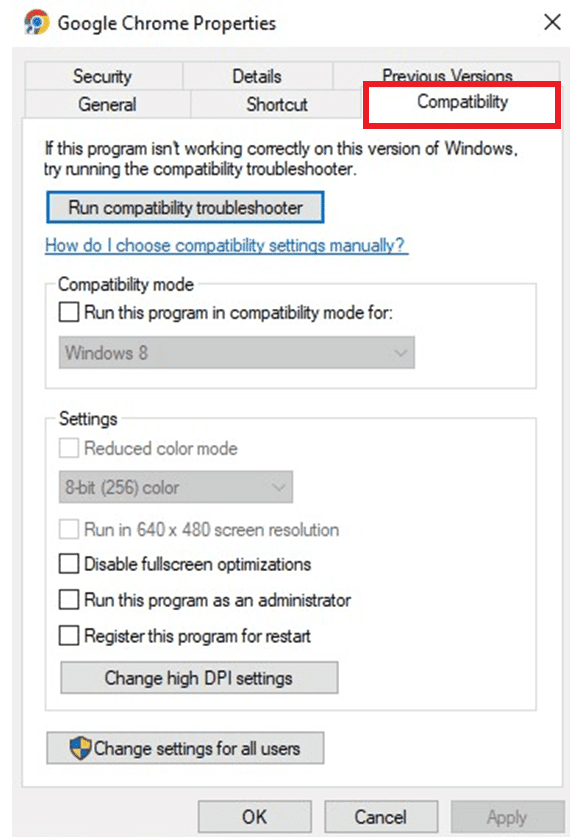
3. Marque a opção “Executar este programa em modo de compatibilidade para:”.
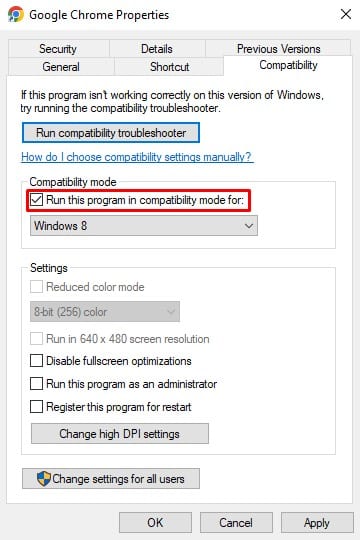
4. Escolha uma versão do Windows (7, 8 ou 10) no menu suspenso e confirme.
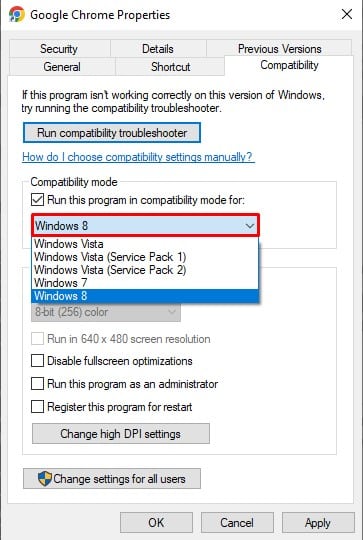
5. Clique em “Alterar configurações para todos os usuários”, depois em “OK” e aplique as alterações.
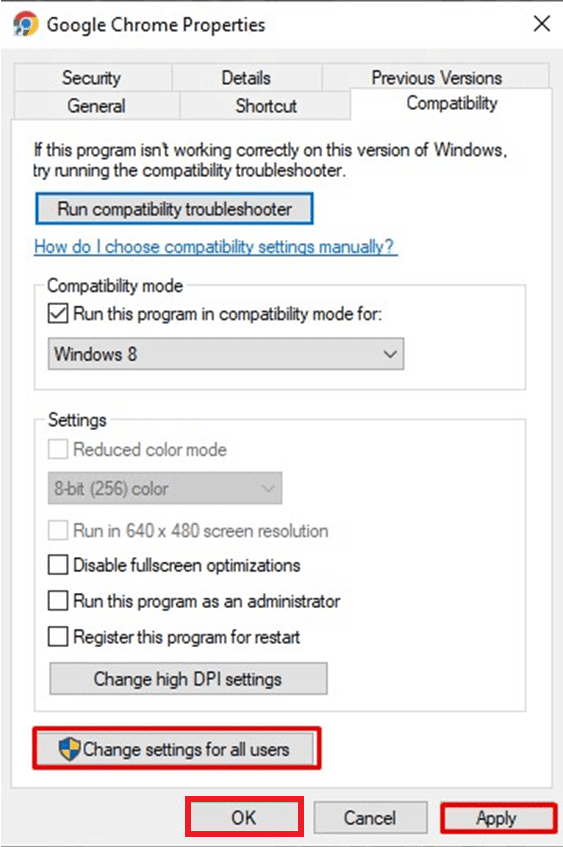
6. Feche e reabra o navegador para verificar se o problema foi solucionado.
Método 2: Limpeza de Cache e Cookies
Arquivos temporários como cache e cookies podem ser a origem do erro “hash de imagem inválida”. A limpeza desses arquivos pode resolver o problema. Para realizar essa limpeza, consulte nosso guia específico sobre como limpar cache e cookies.
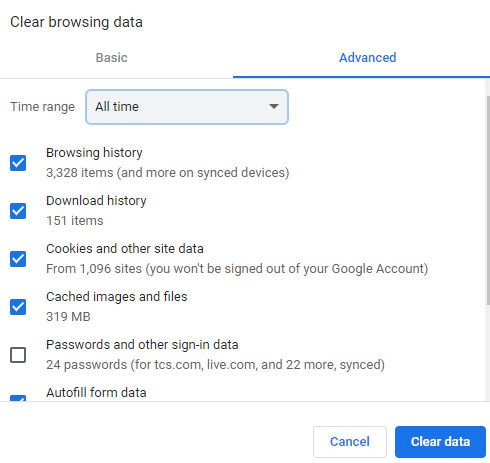
Método 3: Desativação de Extensões
Extensões do navegador podem causar o erro. Desativar algumas ou todas as extensões pode ajudar a identificar a fonte do problema. Siga os passos abaixo para desativar extensões:
1. Clique no ícone de “Mais” (três pontos verticais) no Chrome.
2. Selecione “Mais ferramentas” e depois “Extensões”.
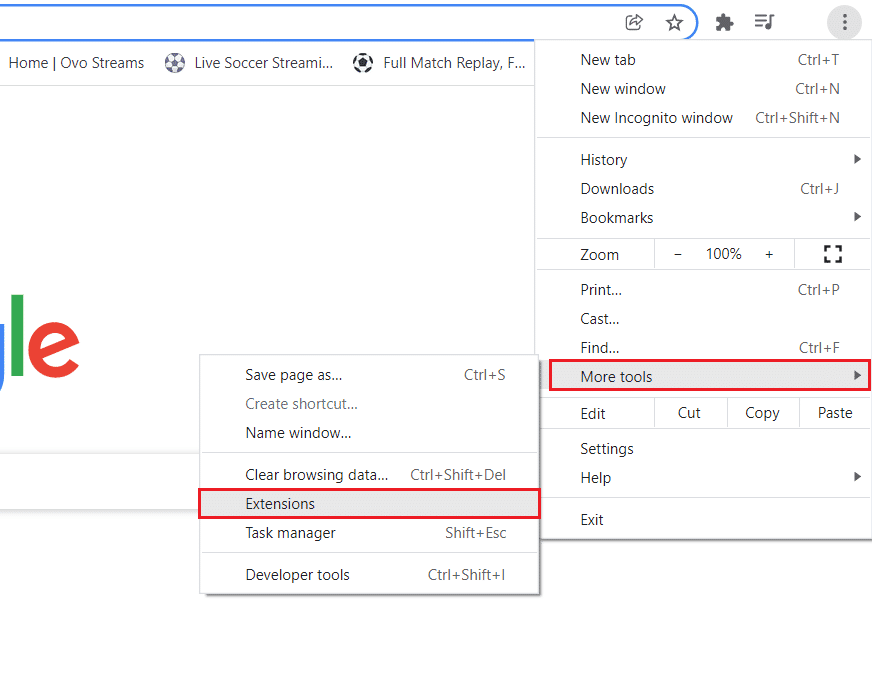
3. Desative as extensões individualmente.

4. Feche e reabra o navegador para verificar se o erro persiste.
Método 4: Utilizando o Comando “–no-sandbox”
O comando “–no-sandbox” desabilita o Chrome Sandbox, que pode interferir no funcionamento do navegador. Veja como utilizá-lo:
1. Clique com o botão direito no ícone do Chrome na área de trabalho e selecione “Propriedades”.
2. Vá para a aba “Atalho”.
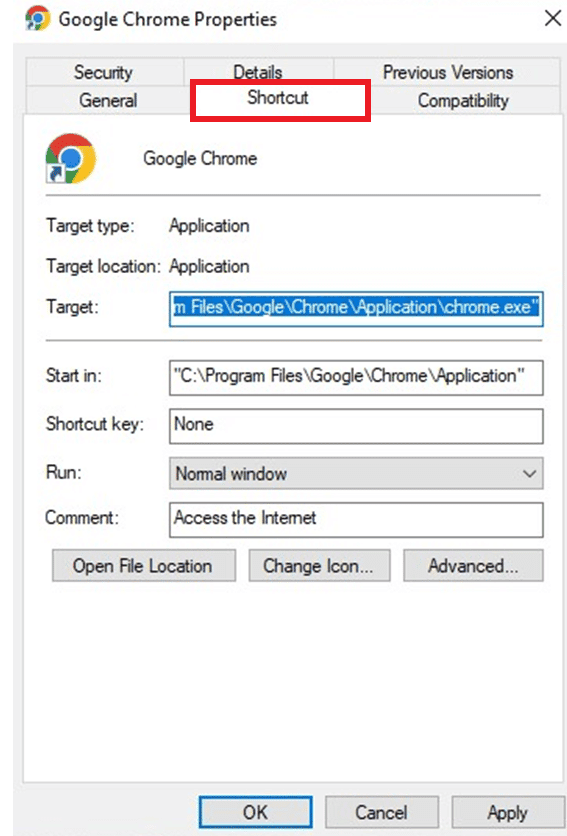
3. No campo “Destino”, adicione o comando “–no-sandbox” no final do caminho, após um espaço.
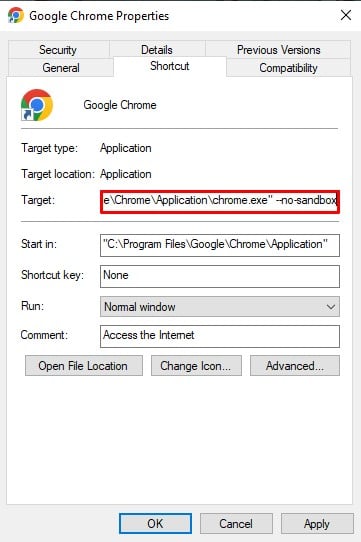
4. Salve as alterações clicando em “OK” e “Aplicar”, e feche as janelas de propriedades.
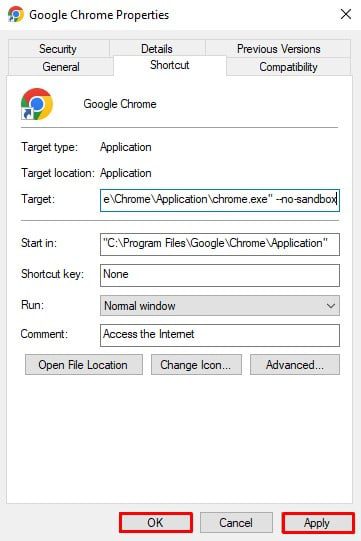
5. Reinicie o Chrome para verificar se o erro foi resolvido.
Método 5: Adição de Chave de Registro via Prompt de Comando
A adição de uma chave de registro pode ser feita de forma mais simples via prompt de comando do que pelo Editor do Registro. Certifique-se de que o Chrome não esteja rodando em segundo plano. Siga os passos:
1. Digite “Prompt de Comando” na barra de pesquisa do Windows.
2. Selecione a opção “Executar como administrador”.
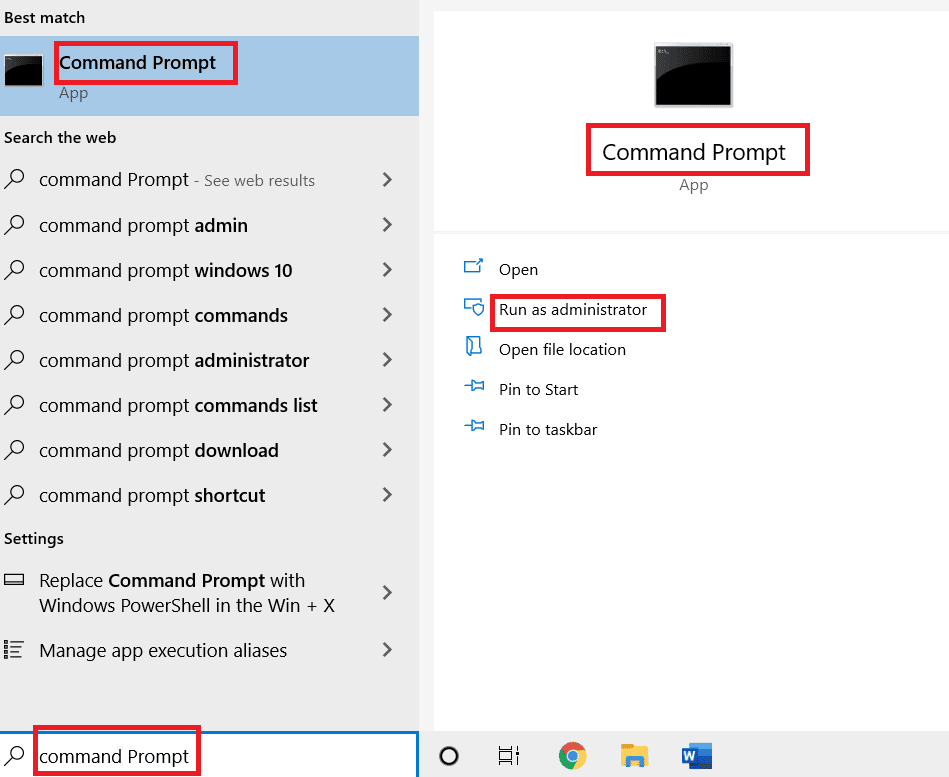
3. Digite o seguinte comando e pressione “Enter”:
REG ADD “HKLMSoftwarePoliciesGoogleChrome” /v RendererCodeIntegrityEnabled /t REG_DWORD /d 0
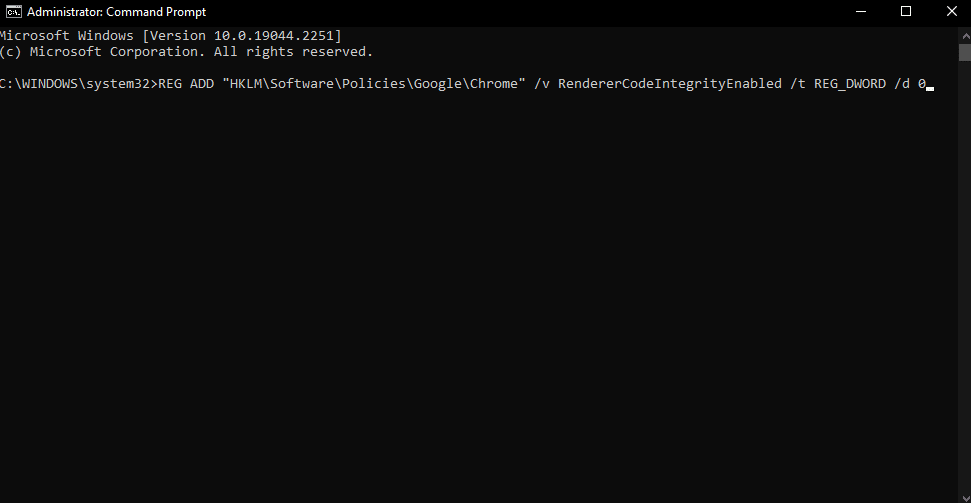
4. Após a conclusão, feche o prompt de comando e reinicie o Chrome para verificar se o problema persiste.
Método 6: Atualização da Política de Computador
Uma política de computador desatualizada pode ser a causa do erro. Atualize a política através dos seguintes passos:
1. Abra o prompt de comando como administrador.
2. Digite “gupdate /force” e pressione “Enter”.
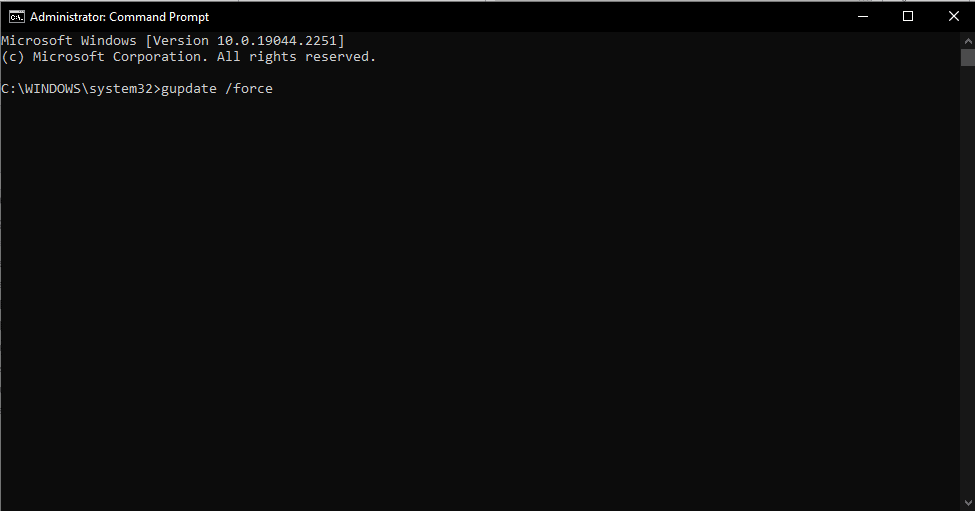
Após a atualização, reinicie o computador e verifique se o erro foi resolvido.
Método 7: Reativação de Serviços Microsoft
Se as soluções anteriores não funcionarem, tente reativar todos os serviços da Microsoft seguindo os passos:
1. Pressione a tecla Windows, digite “Configuração do Sistema” e clique em “Abrir”.
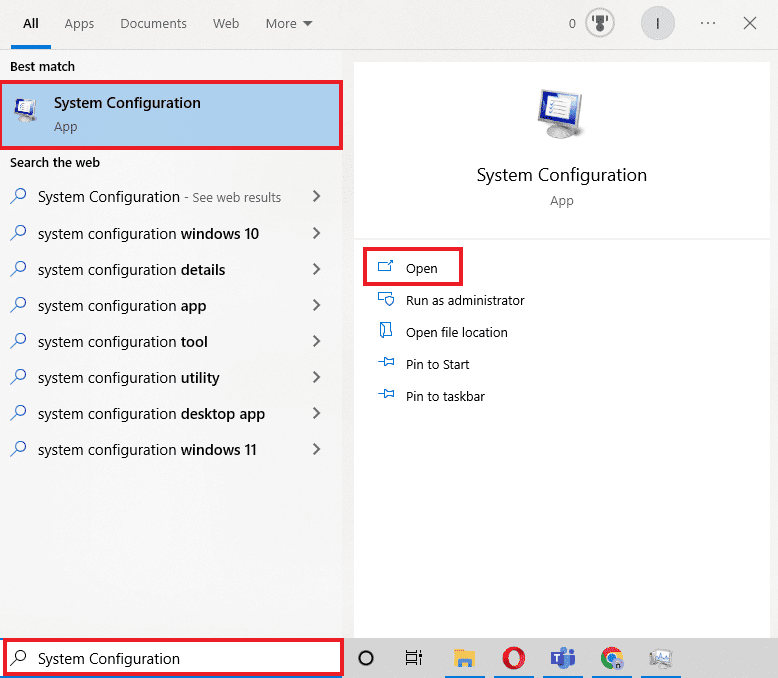
2. Vá para a aba “Serviços” e marque a caixa “Ocultar todos os serviços Microsoft”.
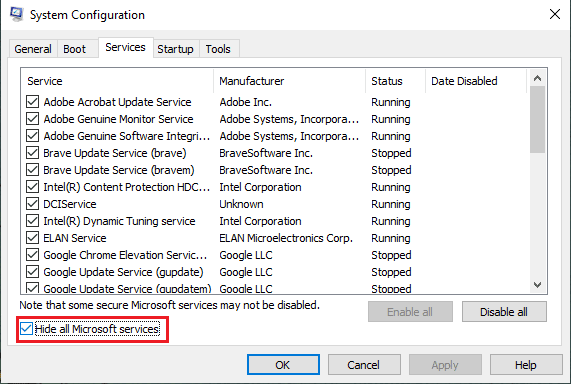
3. Clique em “Desativar tudo”.
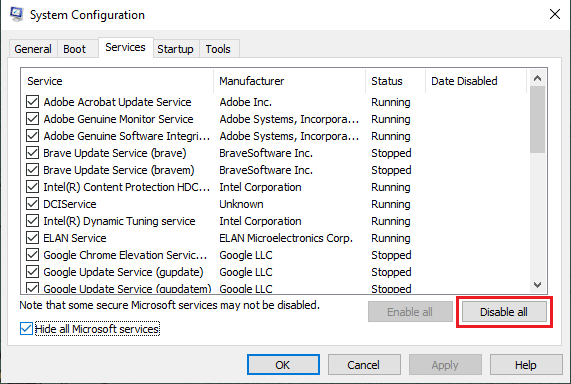
4. Clique em “OK” e “Aplicar”.
5. Reinicie o computador.
Após a reinicialização, siga os mesmos passos para reativar todos os serviços.
Método 8: Atualização de Drivers
Drivers desatualizados podem ser outra causa do erro, especialmente se relacionados a algum aplicativo específico. Certifique-se de que todos os seus drivers estejam atualizados. Consulte nosso guia sobre como atualizar drivers no Windows 10.
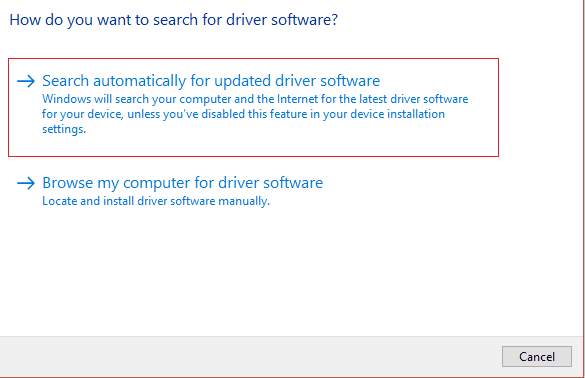
Método 9: Desativação Temporária do Antivírus
Programas antivírus podem bloquear aplicativos e causar erros, incluindo o hash de imagem inválida. Verifique se o antivírus não está bloqueando o Chrome. Desative seu antivírus temporariamente, conforme nosso guia sobre como desativar o antivírus no Windows 10.

Perguntas Frequentes (FAQ)
Q1. O que é a integridade do código do renderizador?
Resp. A integridade do código do renderizador foi adicionada no Chrome 78 para Windows 10, impedindo que códigos não assinados assumam as operações de renderização de páginas. Isso visa proteger contra vírus que possam alterar o carregamento das páginas.
Q2. O que causa o erro “Aw Snap” no Chrome?
Resp. O erro “Aw Snap” geralmente ocorre por falta de memória. Feche abas desnecessárias, saia de outros aplicativos e pause downloads para liberar memória.
Q3. Quais são as maneiras de corrigir um hash de imagem inválido?
Resp. Diversos métodos foram apresentados, incluindo ajustes de compatibilidade, limpeza de cache e cookies, desativação de extensões, e outros. Esperamos que essas soluções ajudem a resolver o problema.
***
O Google Chrome é amplamente utilizado por sua facilidade de uso e funcionalidades. No entanto, como qualquer programa, pode apresentar erros. Este artigo oferece métodos eficazes para solucionar o erro “hash de imagem inválida”, visando garantir uma experiência de navegação mais fluida e sem interrupções.